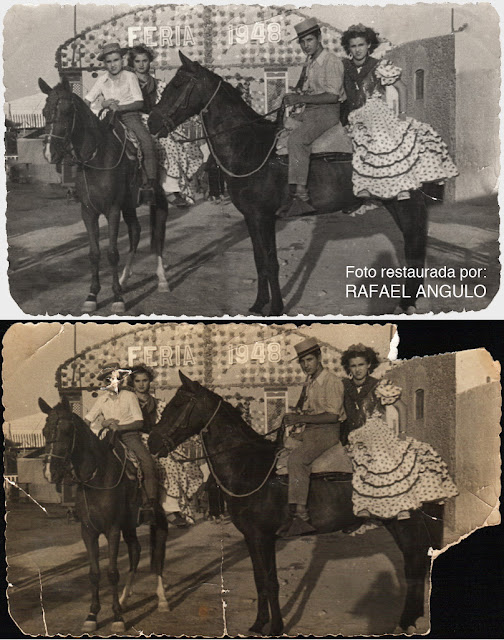En este caso se trata del diseño de un cartel anunciador del V ENCUENTRO INTERNACIONAL DE IMPRESORES GRÁFICOS
1.- Observa el resultado final y descarga el enlace en tu ordenador
3. Selecciona la zona conveniente de la imagen de manera que staa selección mida exactamente 750 x 550 píxels
4. Desecha el resto de la imagen (creando un archivo Nuevo)
5. Sube el tono verde de los árboles y del terreno
6.- Cambia el tono azul del cielo, conservando las nubes, a la vez que creamos un degradado más limpio
7.- Guarda con nombre ROMA, y extensión jpg, (ya puedes cerrar el archivo)
8.- Abre un Archivo Nuevo, con un tamaño de900 x 600 píxels, en sentido vertical, y con una relación píxels/cm de 60, en modo de color RGB y con fondo Blanco
9.- Abrir el archivo Roma.jpg, copiarlo y pegalo en una nueva Capa en el archivo Nuevo (sin cambiar el tamaño,de momento)
10.- Vuelve al archivo Roma.tif y convertirlo a Color Indexado, sólo a 4 colores y sin tramado
11.- Cambia los valores cromáticos de la Tabla de Colores (manteniendo los valores de intensidad de gris)
12.- Copia y pega en una nueva Capa del Archivo Nuevo
13.- Así sucesivamente con el resto de imágenes del Coliseo, teniendo en cuenta que las 4 siguientes (Cian, Amarillo, Magenta y Negro se han conseguido mediante el Comando Duotono, pero utilizado en Modo Monotono (quizás haya que reajustar posteriormente cada imagen con Brillo y Contraste)
14.- Por lo que respecta a la siguiente, se ha realizado con el comando Mapa de Bits
15.- La última imagen no tiene alteraciones
16.- Reajusta el tamaño de todas las imágenes y situarlas en su lugar (Alineando y Disribuyendo Capas)
17 Crea el degradado de fondo
18 Con un tipo de letra parecida al del ejemplo, en negrita (bold) construir el texto. Acuerdate de poner tu nombre claramente legible y al tamaño adecuado en lugar el texto "encuentro internacional de"
19 Cambia el tamaño y la situación de la imagen inferior derecha del Coliseo, y aplicarle el Comando Efectos/Sombra Paralela en el menú Capas
20 Cuelga el resultado final en la web extensión jpg